

Android モニター内からdumpsysの出力を取得し、
コードエディター上でそのファイルを表示することができます。
Captures ウィンドウにシステム情報のファイルが一覧表示されるので、分析のために後から情報を取得することができます。
システム情報のスナップショットを取得して閲覧するには:
 をクリックしてメニュー項目を選びます。
をクリックしてメニュー項目を選びます。
メニュー項目には、様々なタイプの dumpsys出力が表示されます:
dumpsys activity
dumpsys package
dumpsys
meminfo
dumpsys
procstats
dumpsys gfxinfo
情報は、コードエディター上の編集可能なテキストファイルに表示されます。
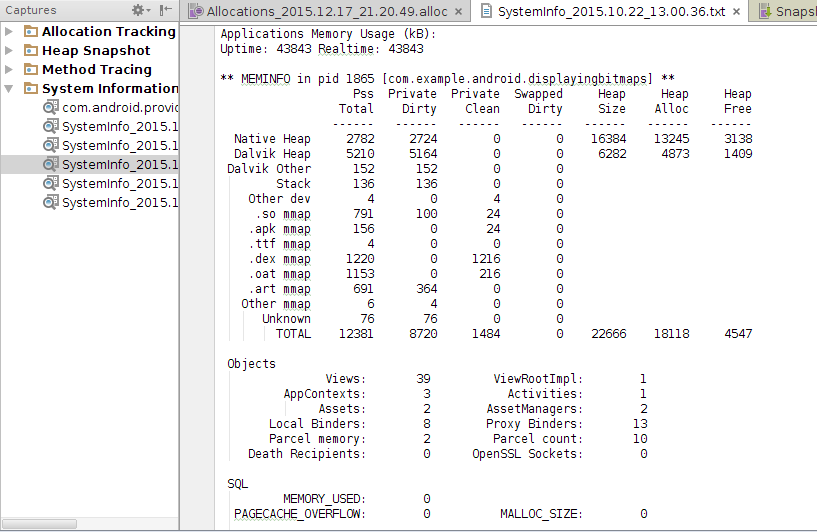
Android Studio は、 package_yyyy.mm.dd_hh.mm.ss.txt という名前のシステム情報ファイルを作成します。 この名前には、キャプチャののアクティビティのパッケージ名(もしくはプロジェクト名)、年、月、日、時間、秒を使用しています。 例えば、com.android.calc_2015.11.17_14.58.48.txtのように。
システム情報のスナップショットを取得した後、 Android Studioはそれを自動的に保存するので、後からでも閲覧することができます。
保存したシステム情報ファイルを調査するには:
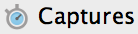 をクリックします。
をクリックします。
もしくは View > Tools Windows > Capturesの順に進みます。
Captures ウィンドウが表示されます。
Android Studio上から、システム情報 ファイルの名前変更、検索、削除ができます。
Android Studio上からシステム情報ファイルの名前を変更しても、そのファイルは引き続き Captures ウィンドウに表示され続けます。
システム情報 ファイルの名前を変更するには:
Android Studio が システム情報 ファイルをディスク上で保存した場所を、素早く見つけることができます。
ディスク上にある システム情報 ファイルを検索するには:
Android Studio は、OSのファイルブラウザを開いてファイルがある場所を表示します。
メモ: システム情報 ファイルを移動させると、 Android Studio はCapturesウィンドウ上でそのファイルを表示しなくなります。 ファイルを表示するには、 File > Openを使用してください。 また、ファイルの名前を変更したい場合は、OSのファイルブラウザからではなく、Capturesウィンドウから変更してください。
システム情報ファイルを削除するには:
Android Studio はCapturesダイアログ上とディスク上から、ファイルを削除します。